Apple Music を iPod Classic (2023) に同期する方法
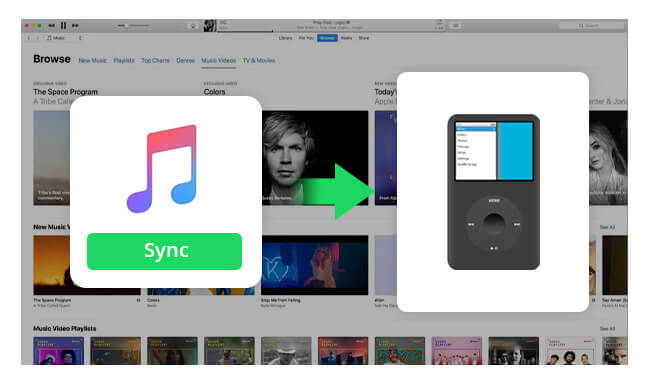
Apple が iPod を発売したとき、それはヒットしました。 iPod は、外観は単純なハードウェアでしたが、内部には非常に洗練されたハードウェアが組み込まれていました。 iPod (または iPod Classic) には、コンピュータから曲を転送する特別な方法がありました。 AppleMusicをiPodClassicに同期します。
従来の PC のユーザーは、この同期機能に慣れる必要があったため、最初は戸惑いました。 また、Apple は、大衆が慣れ親しんでいる MP3 形式の代わりに、新しいファイル拡張子を途中で導入しました。 iPod Classic とそこからファイルを転送する方法の詳細については、記事の残りの部分を読んでください。
パート 1. 「Apple Music の曲を iPod にコピーできない」とは何ですか?
Apple は iPod classic との下位互換性を廃止しました。 このため、また従来のハードウェアのシンプルな性質により、Apple の新しいプラットフォームとの同期に問題が発生する可能性があります。 Apple Music または iTunes で iPod classic を同期しようとすると、「Apple Musicの曲をiPodにコピーできない"。
Apple Music の曲を iPod にコピーできないのは、曲の DRM 機能が影響していると考えられるシナリオです。 DRM はデジタル著作権管理の略です。 Apple は、違法な音楽配信や著作権侵害を防ぐために、自社のメディア プレーヤーと楽曲に DRM を組み込んでいます。
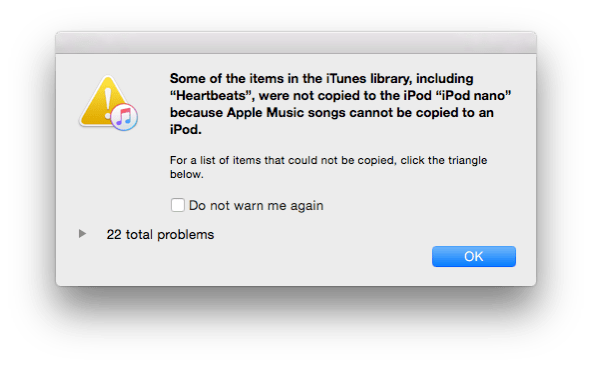
DRMを機能させるには何らかの技術が必要なので、Appleは発明しました フェアプレー。 フェアプレー Wi-Fiに接続するときに使用されるパスワードスキームなど、暗号化されたユーザーキーが曲ファイルのトラックに追加されるテクノロジーです。 これらのキーは、曲の再生時に最初に登録されたデバイスと比較されます。 これはパスコードとして機能します。 このパスコードに一致しない曲はデバイスでは再生されません。 したがって、DRM が有効になります。 残念ながら、クラシックのシンプルなハードウェアのため、このアップデートに追いついていません。 したがって、Apple は Apple Music と iPod classic との下位互換性を廃止することを決定しました。 そのため、同期で問題が発生する可能性があります Apple Music を iPod Classic に.
DRM スキームはメディア ファイル転送にも組み込まれています。 Apple は、そのファイル拡張子を自社のメディアに組み込んでいます。 M4A および M4P ファイル拡張子は一般的に使用されており、保護されていない MPEG 4 オーディオ ファイルと保護された MPEG 4 オーディオ ファイルを表します。 保護された MXNUMXP ファイルでは、通常、Apple Music の曲を iPod にコピーできないというシナリオが発生します。 iPod にコピーするためのメニュー項目も表示されません。
パート2。AppleMusicプレイリストをiPodClassicに同期する方法は?
Apple Musicプレイリストは、特にクラウドからのものでオフラインで利用できない場合に問題が発生するため、より良い解決策を探すのが最善です。 AppleMusicをiPodClassicに同期します。 クラシックのハードウェアがAppleの最新のDRMテクノロジーに追いつくことはほとんど不可能なので、ソフトウェアフリーウェアツールでうまくいくはずです。
以下の手順を参照してください。
ステップ 1. をインストールします。 Appleの音楽コンバータ.
ステップ 2. プログラムを開いて、「ライブラリ」タブに移動します。 これは、Apple Music または iTunes ライブラリ/プレイリストと同期されます。 変換したい曲を選択します。

ステップ 3. 以下の「出力設定」を選択して、変換されたファイルの出力ディレクトリと出力形式を選択できます。

ステップ 4. 下の「変換」ボタンを押して、変換を開始します。

ステップ 5. 完了したら、「完了」タブに移動し、「出力ファイルの表示」をクリックして出力ディレクトリに移動します。
ステップ 6. iPod classic と同期したいファイルを Apple Music または iTunes の音楽ライブラリまたはプレイリストにドラッグします。 これらの変換された曲ファイルを使用して、iPod classic を Apple Music プレイリストと同期できるようになりました。
音楽の同期:
- 自動同期機能が有効になっていない場合は、自分で同期を開始する必要があります。 Apple Music で、デバイスを選択し、同期設定を押します。 これにより、同期の準備が整った Finder ウィンドウが開きます。
- 「一般」と「音楽」で設定を選択し、「音楽をiPodに同期」をクリックします。 [適用]を押してプロセスを続行します。
- iTunesを使用している場合は、左側の[デバイス]セクションに移動して、デバイスを選択します。
- 上部のセクションで、iPodアイコンをクリックし、カテゴリとして[音楽]を選択して、デバイスモードに切り替えます。 これにより、同期設定を含むいくつかのデバイス設定が表示されます。
- 音楽の設定を選択し、[音楽の同期]をクリックして[完了]を押します。
まとめ
AppleMusicをiPodClassicに同期する Apple はすでにクラシックとの下位互換性を放棄しているため、特別な操作を伴うプロセスです。 道具がなくなってしまったので、 Appleの音楽コンバータ これには正しい選択です。
クラシックのハードウェアの欠点と DRM サポートを補うために、ソフトウェアのアプローチを通じて Apple Music Converter を使用します。 ファイル変換と DRM 削除により、すべての Apple Music プレイリストと音楽ファイルを iPod Classic と間接的に同期できます。 これを行うには、ユーザーはいくつかの基本的なファイル操作を知っていれば十分です。 ドラッグ アンド ドロップまたはファイルのインポート操作で、次のプロセスを完了できます。 Apple Music を iPod Classic に同期します。
Appleの音楽コンバータ は、従来の Apple ソフトウェアでは実行できない操作が難しい機能をすべてサポートする、フリーウェアの変換および DRM 解除ツールです。 これにより、Apple の音楽コレクションに対する完全なソリューションが可能になります。 音楽ファイルだけでなく、オーディオブックやポッドキャストも変換できる場合があります。 賢いソフトウェアを組み込むことで、購入した Apple Music ファイルのすべての制限を解除できます。 もうウェブ上で違法な音楽や MP3 を検索する必要はありません。 AppleMusicをiPodClassicに同期します。 使用することにより、 Appleの音楽コンバータ 購入した Apple Music コンテンツを iPod Classic に保存できるようになります。
この記事は役に立ちましたか?
評価するには星をクリックしてください。
平均格付け / 5 投票数:



